Word中首字下沉怎么设置(word中首字下沉如何设置)
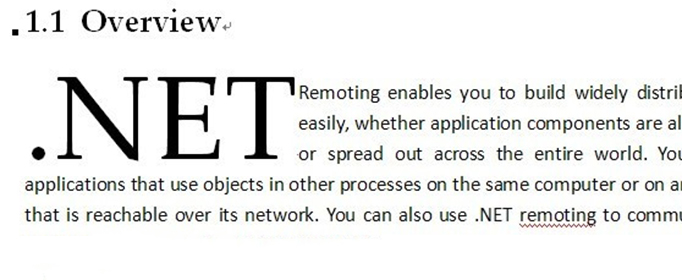
打开Word-选择要设置的字-插入-首字下沉-选择样式即可完成设置。
首字下沉主要是用来对字数较多的文章用来标示章节所用的。是一种西文的使用习惯。西方文学尤其是西方小说,不像中国,章节与章节之间中国人使用“回目”来总结每一章的内容,并且对章节进行划分。但是西方文学里面章节的名称往往比较简约,甚至只有一个简单的词汇,因此不足以起到划分章节的作用,因此一些作家在开始新章节的时候,把新章节第一段第一个字的第一个字母用花体写到一般字母的4倍大小,用来标示章节。因此,首字下沉主要是用在小说里面的,用来标记章节的一种排版方式,在西方文学里面用得比较多,中文里面用得较少,不过偶尔也有使用的。
Word中首字下沉具体步骤如下:
1、打开一个Word文档,如下图所示:
2、选择要首字下沉的一个字,如下图所示:
3、点击上方的插入,如下图所示:
4、选择首字下沉,如下图所示:
5、选择一种样式,如下图所示:
6、设置完成,如下图所示:
今天跟大家分享一个计算机二级考试MS office高级应用科目考试的考点:首字下沉。首字下沉可以使段落的第一行第一字字体变大,同时段落的其它文字保持原样。
目标效果图操作步骤光标定位在需设置首字下沉的段落中,在[插入]选项卡下面的[文本]功能组中,找到[首字下沉]按钮。点击[首字下沉]按钮,在下拉列表中选择[首字下沉选项]。弹出[首字下沉]对话框后,在[位置]下选择[下沉],即可在[选项]下设置下沉行数和距正文距离,本例下沉行数设置为"3",距正文设置为"1厘米"。红色纵向双箭头为下沉距离,本例为其余文本3行的高度;红色横向双箭头为下沉首字距正文的距离,本例1厘米
小提示目前计算机二级考试MS office高级应用科目考试软件版本仍为Microsoft Office2010。很多人误以为“首字下沉”要在[开始]选项卡的[字体]功能组或[段落]功能组中设置,其实应该在[插入]选项卡下面的[文本]功能组中查找[首字下沉]按钮。
- 2022-04-2084消毒液不能和什么混合使用(84消毒液不能和什么混合使用图片)
- 2022-02-08马天宇自曝将退圈
- 2022-01-27爱的理想生活丁荟桥官配(爱的理想生活丁荟桥官配到底是谁)
- 2022-06-01日本花魁是什么职业(日本花魁脸上涂的是什么那么白)
- 2022-03-07唐优优和李姝寒是什么电视剧
- 2022-04-12苹果电脑注册id教程(苹果电脑注册id教程视频)
- 2022-04-23紧急联系人(紧急联系人怎么定位)
- 2022-04-13网络语渡劫是什么意思(网络词渡劫是什么意思)
- Word中首字下沉怎么设置(word中首字下沉如何设置)
- 张松龄抗日原型是谁(张松龄是哪个朝代的)
- 男生摩根烫必须用发蜡打理吗(摩根烫怎么用发蜡打理)
- 欧伦堡是哪个国家的品牌(欧德堡是哪国的牌子)
- 我喜欢你冷冷态度面对我的小招数是什么歌(喜欢你冷冷态度面对我的小招数歌名是什么)
- 穿过的鞋送人有忌讳(穿过的鞋子送人有没有忌讳)
- 什么是A级车(什么是a级车什么是b级车)
- 逗比晒娃文案(逗比晒娃文案关于吃饭)
- 送人雨伞代表什么意思(送人雨伞是什么意思)
- 生活有烟火气的句子(生活有烟火气的句子人间烟火气又下雪)
- 社会上最现实生活顺口溜(社会上最现实生活顺口溜2022年)
- 钢铁直男的九大特征(钢铁直男的九大特征)
- 吸吻痕是不是对身体不好(经常吸吻痕有什么伤害)
- 恋爱安全感是什么感觉(恋爱的安全感是什么)
- 军训可以带手机吗(初中军训可以带手机吗)
- 惠州市禁毒办交警支队将换帅 3人级别均有擢升
- 世界杯预选赛亚洲区12强赛积分榜(足球世界杯亚洲预选赛12强赛程)
- 亚洲足球预选赛12强赛程直播(足球世界杯亚洲预选赛赛程表)
- 惠州市禁毒办交警支队将换帅
- 深圳移动4G基站数过万 覆盖密度居全国之首
- 军情观察室最新直播(凤凰卫视军情观察室直播视频)
- 足球世界杯亚洲预选赛12强赛程直播(国足冲击世界杯直播)
- 广东移动4G服务首次亮相珠海航展
- 广东珠江电视台手机直播在线(广东珠江电视台直播频道)
- 最近足球赛直播时间表2021(最近足球赛直播时间表2021几点结束)
- 广东卫视《你会怎么做》成收视黑马
- 中国(广州)国际模特大赛全国总决赛上演
- “展会模式”遇困 广东家具产业谋求转型
- 宋孟君童可可《活力大冲关》 广东卫视明日播出
- 江门军分区新任司令员到鹤山检查武装工作